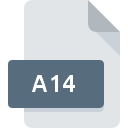
Bestandsextensie A14
Split Multi-volume ARJ Compressed Format Archive (part 16)
-
DeveloperARJ Software, Inc.
-
CategoryArchive Files
-
Populariteit0 ( votes)
Wat is A14 bestand?
A14 bestandsnaam achtervoegsel wordt meestal gebruikt voor Split Multi-volume ARJ Compressed Format Archive (part 16) bestanden. Split Multi-volume ARJ Compressed Format Archive (part 16)-formaat is ontwikkeld door ARJ Software, Inc.. Bestanden met de extensie A14 kunnen worden gebruikt door programma's die worden gedistribueerd voor het platform . A14-bestand behoort net als 619 andere bestandsnaamextensies in onze database tot de categorie Archive Files. Het populairste programma voor het verwerken van A14-bestanden is ARJ32, maar gebruikers kunnen kiezen uit 5 verschillende programma's die dit bestandsformaat ondersteunen. ARJ32 software is ontwikkeld door ARJ Software, Inc., en op de officiële website kunt u meer informatie vinden over A14-bestanden of het ARJ32 softwareprogramma.
Programma's die A14 bestandsextensie ondersteunen
A14-bestanden kunnen worden aangetroffen op alle systeemplatforms, inclusief mobiel, maar er is geen garantie dat elk dergelijke bestanden naar behoren zal ondersteunen.
Hoe open je een A14-bestand?
Het niet kunnen openen van bestanden met de extensie A14 kan verschillende oorzaken hebben. Aan de andere kant, de meest voorkomende problemen met betrekking tot Split Multi-volume ARJ Compressed Format Archive (part 16) bestanden zijn niet complex. In de meeste gevallen kunnen ze snel en effectief worden aangepakt zonder hulp van een specialist. We hebben een lijst opgesteld waarmee u uw problemen met A14-bestanden kunt oplossen.
Stap 1. Verkrijg de ARJ32
 Problemen met het openen en werken met A14-bestanden hebben hoogstwaarschijnlijk te maken met het feit dat er geen goede software compatibel is met A14-bestanden op uw machine. Deze is eenvoudig. Selecteer ARJ32 of een van de aanbevolen programma's (bijvoorbeeld WinZip, 7-Zip, WinRAR) en download het van de juiste bron en installeer het op uw systeem. Bovenaan de pagina vindt u een lijst met alle programma's die zijn gegroepeerd op basis van ondersteunde besturingssystemen. Als u ARJ32 installatieprogramma op de veiligste manier wilt downloaden, raden wij u aan om de website ARJ Software, Inc. te bezoeken en te downloaden van hun officiële repositories.
Problemen met het openen en werken met A14-bestanden hebben hoogstwaarschijnlijk te maken met het feit dat er geen goede software compatibel is met A14-bestanden op uw machine. Deze is eenvoudig. Selecteer ARJ32 of een van de aanbevolen programma's (bijvoorbeeld WinZip, 7-Zip, WinRAR) en download het van de juiste bron en installeer het op uw systeem. Bovenaan de pagina vindt u een lijst met alle programma's die zijn gegroepeerd op basis van ondersteunde besturingssystemen. Als u ARJ32 installatieprogramma op de veiligste manier wilt downloaden, raden wij u aan om de website ARJ Software, Inc. te bezoeken en te downloaden van hun officiële repositories.
Stap 2. Update ARJ32 naar de nieuwste versie
 Als de problemen met het openen van A14-bestanden nog steeds optreden, zelfs na het installeren van ARJ32, is het mogelijk dat u een verouderde versie van de software hebt. Controleer op de website van de ontwikkelaar of een nieuwere versie van ARJ32 beschikbaar is. Soms introduceren softwareontwikkelaars nieuwe formaten in plaats van die al worden ondersteund, samen met nieuwere versies van hun toepassingen. Dit kan een van de oorzaken zijn waarom A14-bestanden niet compatibel zijn met ARJ32. De nieuwste versie van ARJ32 moet alle bestandsindelingen ondersteunen die compatibel zijn met oudere versies van de software.
Als de problemen met het openen van A14-bestanden nog steeds optreden, zelfs na het installeren van ARJ32, is het mogelijk dat u een verouderde versie van de software hebt. Controleer op de website van de ontwikkelaar of een nieuwere versie van ARJ32 beschikbaar is. Soms introduceren softwareontwikkelaars nieuwe formaten in plaats van die al worden ondersteund, samen met nieuwere versies van hun toepassingen. Dit kan een van de oorzaken zijn waarom A14-bestanden niet compatibel zijn met ARJ32. De nieuwste versie van ARJ32 moet alle bestandsindelingen ondersteunen die compatibel zijn met oudere versies van de software.
Stap 3. Koppel Split Multi-volume ARJ Compressed Format Archive (part 16) -bestanden aan ARJ32
Als u de nieuwste versie van ARJ32 hebt geïnstalleerd en het probleem blijft bestaan, selecteert u dit als het standaardprogramma om A14 op uw apparaat te beheren. Het proces van het koppelen van bestandsindelingen aan de standaardtoepassing kan verschillen in details, afhankelijk van het platform, maar de basisprocedure lijkt erg op elkaar.

De procedure om het standaardprogramma te wijzigen in Windows
- Klik met de rechtermuisknop op het A14-bestand en kies optie
- Selecteer vervolgens de optie en open vervolgens met de lijst met beschikbare applicaties
- Selecteer ten slotte , wijs de map aan waarin ARJ32 is geïnstalleerd, vink het vakje Altijd deze app gebruiken voor het openen van A14-bestanden openen aan en bevestig uw selectie door op klikken

De procedure om het standaardprogramma te wijzigen in Mac OS
- Selecteer het vervolgkeuzemenu dat toegankelijk is door op het bestand met de extensie A14 te klikken
- Open het gedeelte door op de naam te klikken
- Selecteer ARJ32 en klik op
- Er moet een berichtvenster verschijnen met de melding dat deze wijziging wordt toegepast op alle bestanden met de extensie A14. Door op overspannen> te klikken, bevestigt u uw selectie.
Stap 4. Controleer A14 op fouten
Als u de instructies uit de vorige stappen hebt gevolgd, maar het probleem is nog steeds niet opgelost, moet u het betreffende A14-bestand verifiëren. Het niet kunnen openen van het bestand kan te maken hebben met verschillende problemen.

1. Controleer of de A14 niet is geïnfecteerd met een computervirus
Mocht het zijn dat de A14 is geïnfecteerd met een virus, dan kan dit de oorzaak zijn waardoor u er geen toegang toe hebt. Scan het A14-bestand en uw computer op malware of virussen. Als het A14-bestand inderdaad is geïnfecteerd, volgt u de onderstaande instructies.
2. Controleer of de structuur van het A14-bestand intact is
Hebt u het betreffende A14-bestand van een andere persoon ontvangen? Vraag hem / haar om het nog een keer te verzenden. Het is mogelijk dat het bestand niet correct is gekopieerd naar een gegevensopslag en onvolledig is en daarom niet kan worden geopend. Het kan gebeuren dat het downloadproces van het bestand met de extensie A14 is onderbroken en dat de bestandsgegevens defect zijn. Download het bestand opnieuw van dezelfde bron.
3. Zorg ervoor dat u over de juiste toegangsrechten beschikt
Het is mogelijk dat het betreffende bestand alleen toegankelijk is voor gebruikers met voldoende systeemrechten. Schakel over naar een account met vereiste rechten en probeer het bestand Split Multi-volume ARJ Compressed Format Archive (part 16) opnieuw te openen.
4. Controleer of uw systeem kan omgaan met ARJ32
Als het systeem zwaar wordt belast, kan het mogelijk het programma dat u gebruikt om bestanden met de extensie A14 te openen, niet verwerken. Sluit in dit geval de andere applicaties.
5. Zorg ervoor dat u de nieuwste stuurprogramma's en systeemupdates en -patches hebt geïnstalleerd
Regelmatig bijgewerkte systeem, stuurprogramma's en programma's houden uw computer veilig. Dit kan ook problemen met Split Multi-volume ARJ Compressed Format Archive (part 16) -bestanden voorkomen. Het kan zijn dat de A14-bestanden correct werken met bijgewerkte software die enkele systeemfouten verhelpt.
Wilt u helpen?
Als je nog meer informatie over de bestandsextensie A14 hebt, zullen we je dankbaar zijn als je die wilt delen met de gebruikers van onze site. Gebruik het formulier hier en stuur ons je informatie over het A14-bestand.

 Windows
Windows 





